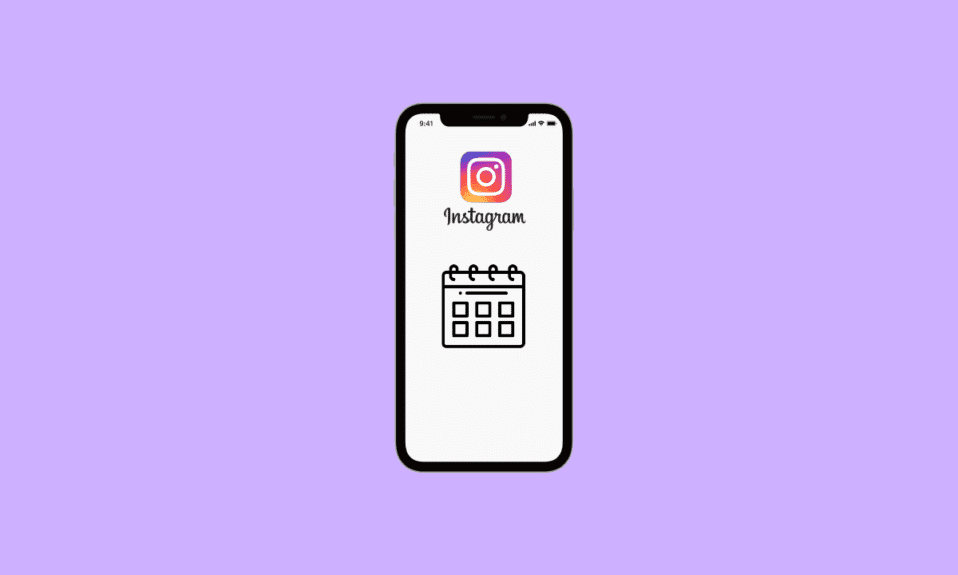
Cu toții suntem de acord cu faptul că această eră modernă este guvernată de social media. ne pasă foarte mult de postările, aprecierile și distribuirile noastre în această lume digitală. Rețelele de socializare au devenit o sursă vitală de viață. Instagram este una dintre cele mai populare aplicații de social media pe care le folosim. De la știri instantanee la videoclipuri în tendințe, ne bazăm pe Instagram pentru aproape orice! Fiind atât de popular, are multe caracteristici pentru a face utilizatorii confortabil să-l folosească. În timp ce folosim Instagram, apar multe îndoieli în mintea noastră, cum ar fi să găsim postările noastre apreciate, să punem postarea pe Instagram la o dată care a trecut deja, să ne găsim adepții, să schimbăm automat data și ora pe Instagram etc. Dacă ești cineva care este Dacă sunteți cineva care caută sfaturi despre același lucru, vă aducem un ghid util care vă va învăța dacă puteți schimba data în postările de pe Instagram.
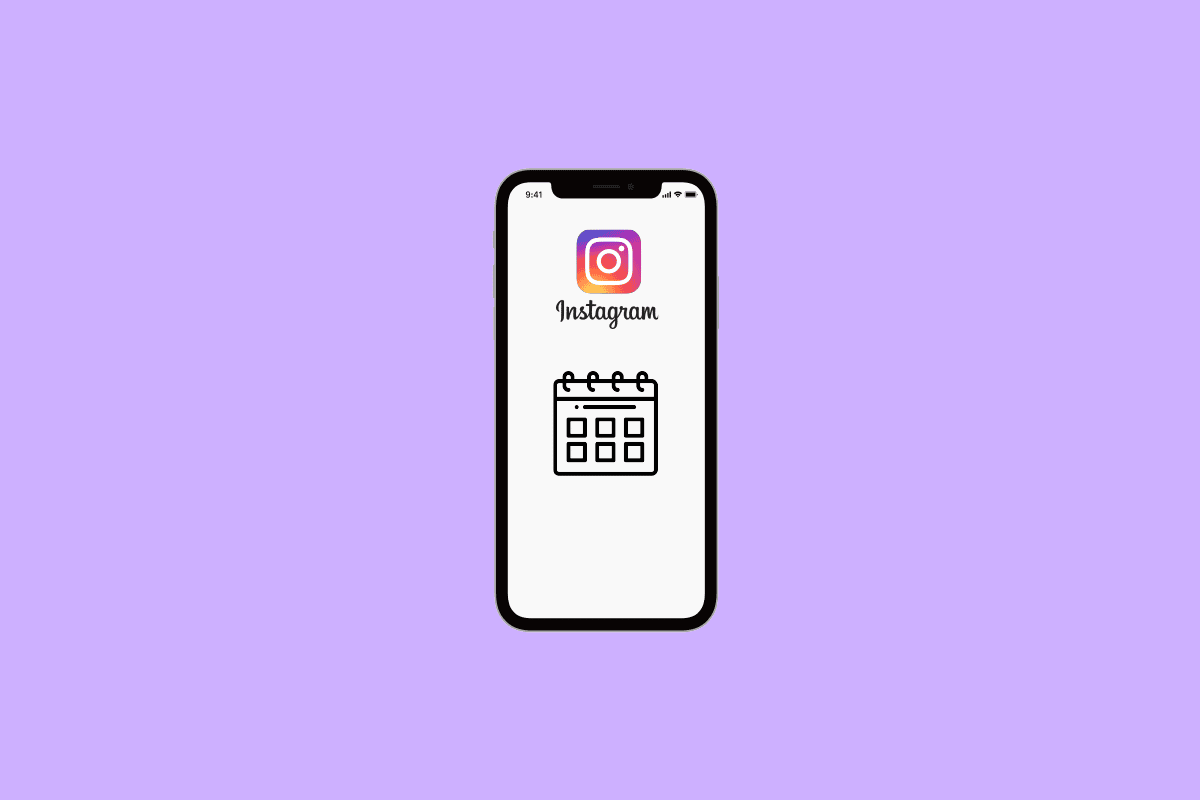
Cuprins
Poți schimba data pe postările de pe Instagram?
După ce știți dacă puteți schimba data pe postările de pe Instagram, pentru a pune Data curentă în povestea dvs. de Instagram, urmați oricare dintre metodele de mai jos:
Metoda 1: Introduceți manual data
1. Navigați la aplicația Instagram și deschideți-o.

2. Mai întâi, pentru a crea o poveste Instagram, faceți clic pe pictograma profilului dvs. din colțul din stânga sus al paginii de pornire. De asemenea, puteți glisa pagina de pornire spre dreapta pentru a adăuga o poveste.
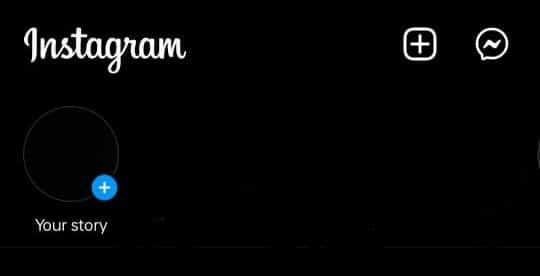
3. Selectați orice metodă pentru a vă crea povestea. Puteți captura o fotografie sau un videoclip din pictograma camerei sau puteți chiar selecta o fotografie sau un videoclip din galerie.
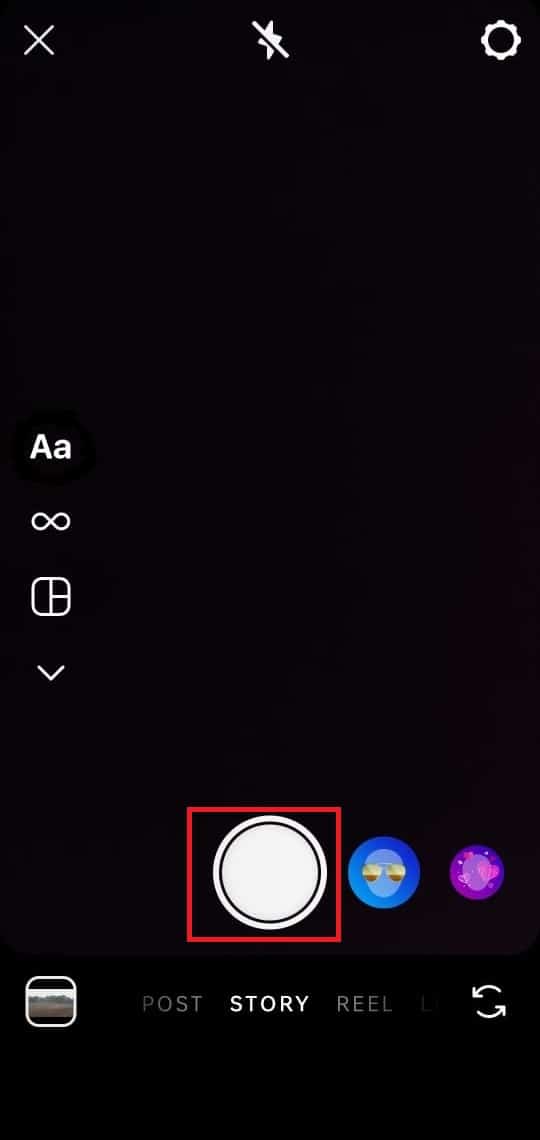
4. După ce ați selectat fotografia sau videoclipul, apăsați pe pictograma Aa din panoul de sus și introduceți manual data.
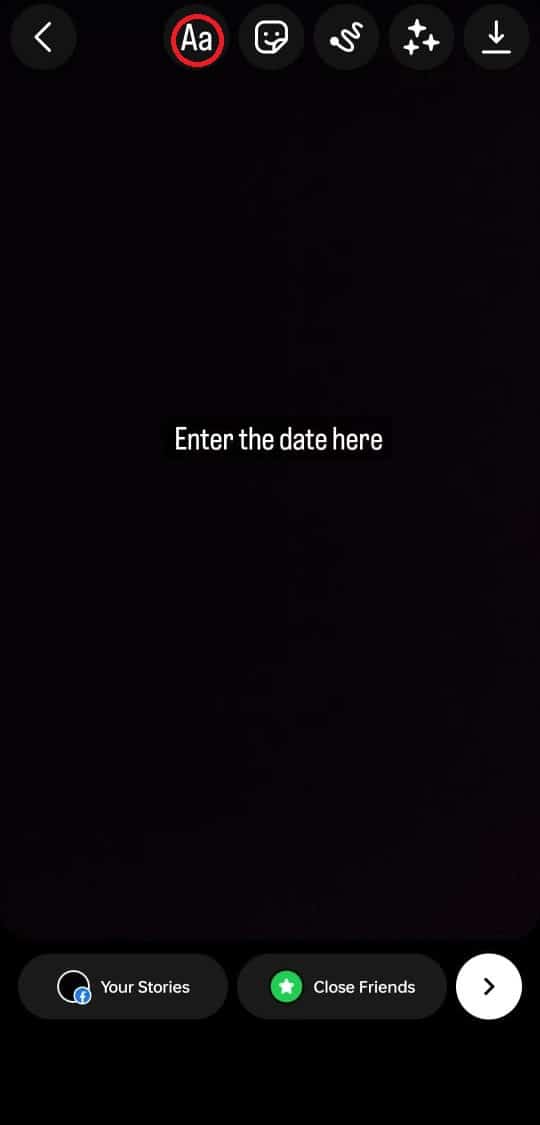
5. Atingeți pictograma săgeată din colțul din dreapta jos.

7. Selectați opțiunea povestea dvs. și specificați dacă doriți să adăugați povestea pe Facebook sau nu. Apoi, atingeți distribuie.
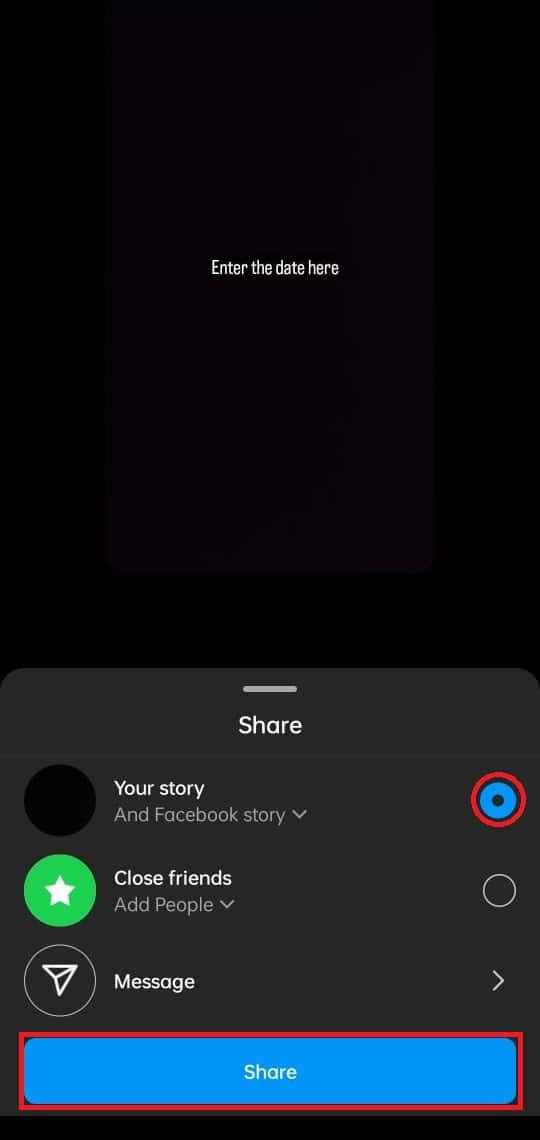
Metoda 2: Partajați data prin autocolante
1. Navigați la aplicația Instagram și deschideți-o.

2. Mai întâi, pentru a crea o poveste Instagram, faceți clic pe pictograma profilului dvs. din colțul din stânga sus al paginii de pornire. De asemenea, puteți glisa pagina de pornire spre dreapta pentru a adăuga o poveste.
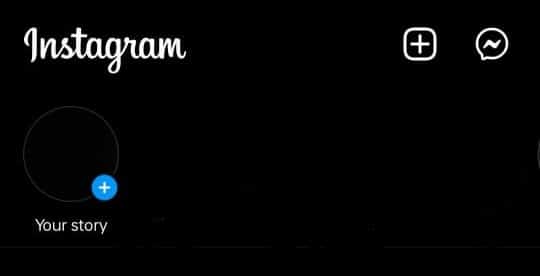
3. Selectați orice metodă pentru a vă crea povestea. Puteți captura o fotografie sau un videoclip din pictograma camerei sau puteți chiar selecta o fotografie sau un videoclip din galerie.
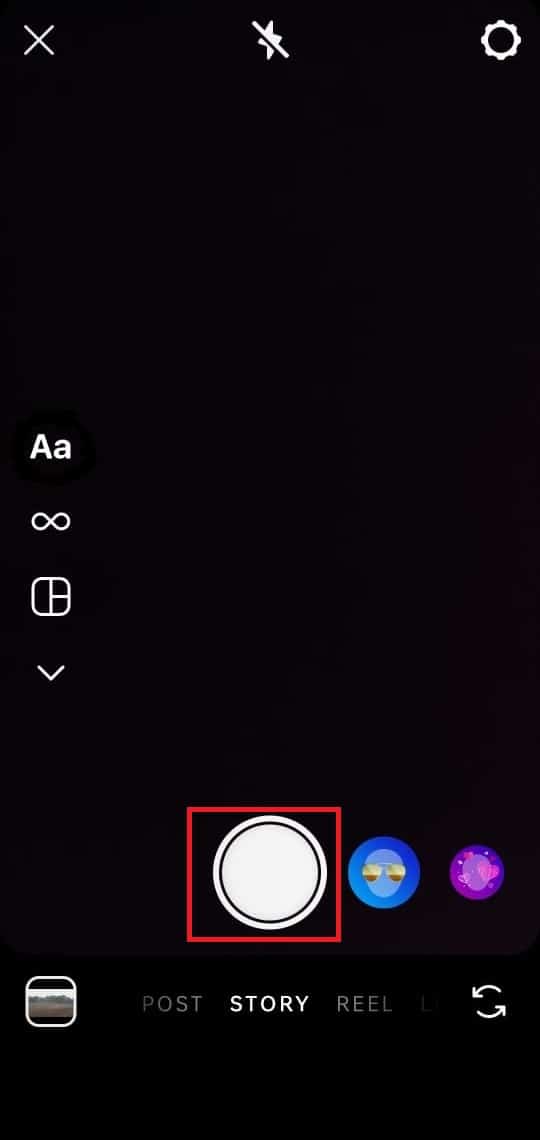
4. După ce ați selectat fotografia sau videoclipul pentru povestea dvs., atingeți pictograma autocolante din panoul de sus.

5. Veți găsi multe autocolante împreună cu autocolantul pentru dată.
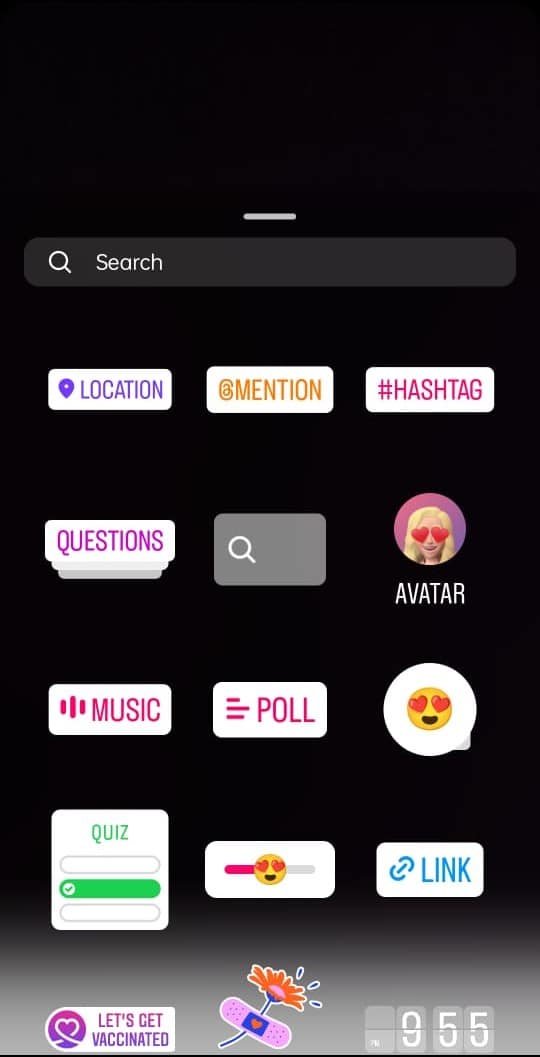
6. După ce ați selectat autocolantul pentru dată, atingeți pictograma săgeată din colțul din dreapta jos.
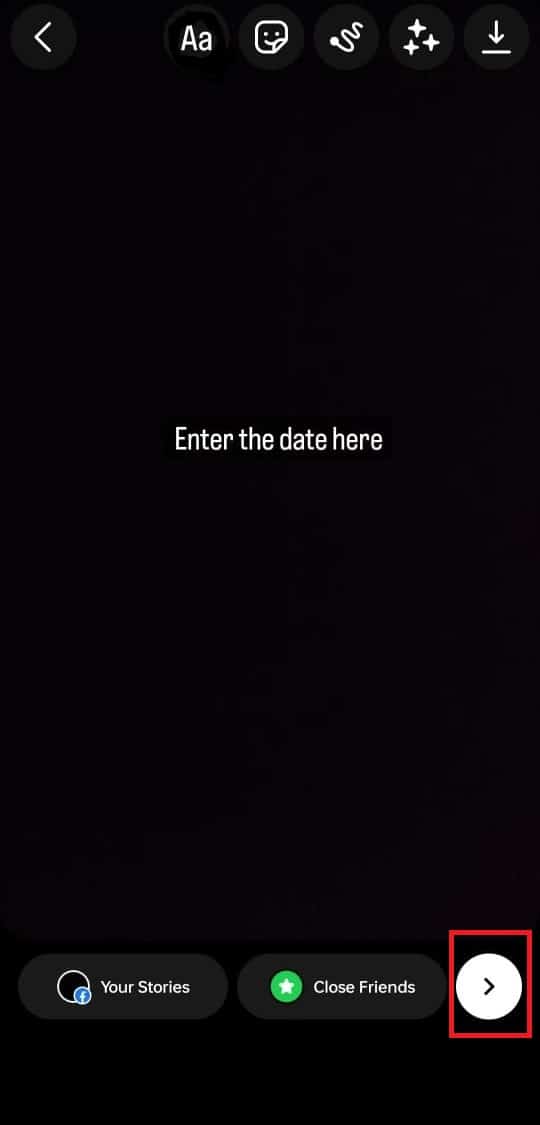
7. Selectați opțiunea povestea dvs. și specificați dacă doriți să adăugați povestea pe Facebook sau nu. Apoi, atingeți distribuie.
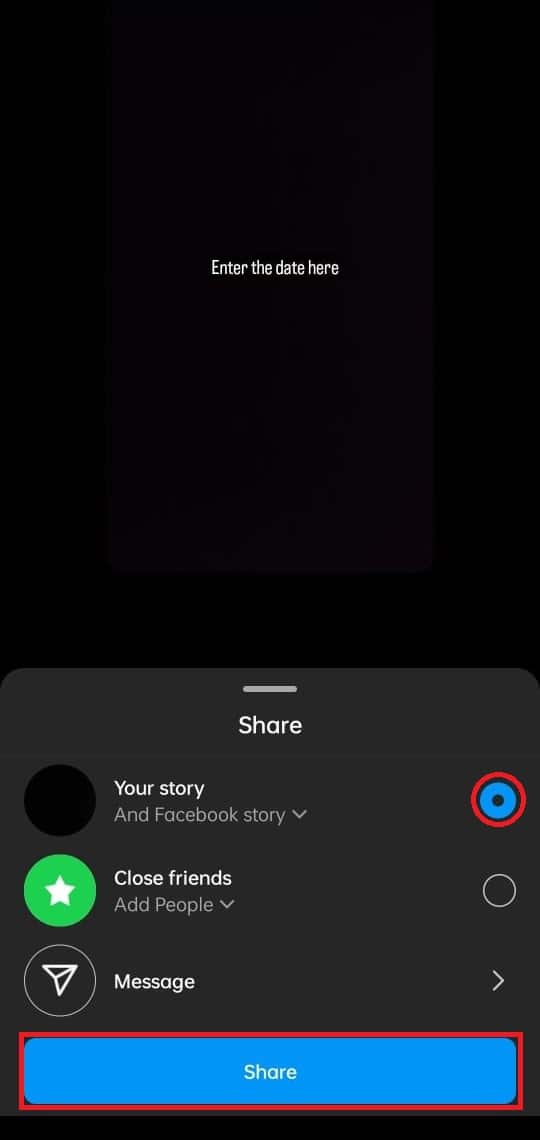
Este posibil să dați înapoi postările de pe Instagram?
Nu, nu este posibil să dați înapoi postările de pe Instagram. Conform regulilor oficiale, experții au confirmat că nu există nicio modalitate prin care să-ți poți data postările Instagram. Așadar, este clar că nu puteți data înapoi, dar puteți fie să ștergeți, fie să realizați pentru a scăpa de ele.
Cum poți pune o postare pe Instagram la o dată care a trecut deja
După cum sa discutat mai sus, nu puteți pune o postare pe Instagram la o dată care a trecut deja. Dacă doriți să faceți modificări la legenda postării pe care ați postat-o deja. Sau poți șterge sau arhiva postarea dacă nu mai simți că alții le pot vedea. Așadar, sperăm să vă fie clar că ați pus postarea pe Instagram la o dată care a trecut deja.
Puteți schimba ordinea fotografiilor de pe Instagram după postare?
Da, puteți schimba ordinea fotografiilor de pe Instagram după postare. Uneori, după postarea unui carusel, doriți să schimbați fotografia de copertă, dar nu doriți să ștergeți postarea și să o reîncărcați din nou. Și așa, există o caracteristică a Instagram care permite utilizatorilor săi să schimbe ordinea fotografiilor în carusel după postare.
Cum vă puteți aranja feedul Instagram în ordine cronologică
Urmați pașii menționați mai jos pentru a vă aranja feedul Instagram în ordine cronologică.
1. Navigați la aplicația Instagram și deschideți-o.

2. Pagina dvs. de pornire arată astfel împreună cu feedul dvs. care nu este în ordine cronologică.
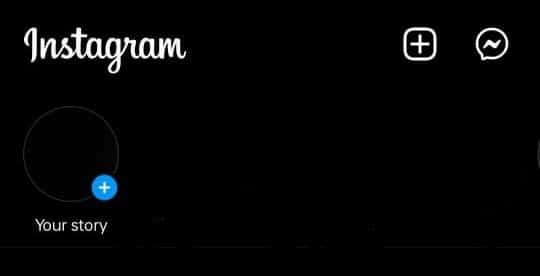
3. Atingeți expresia Instagram din colțul din stânga sus.
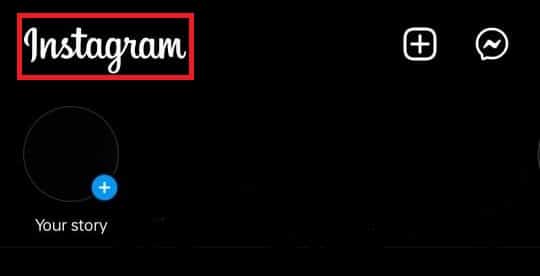
4. Apoi, apăsați pe opțiunea Urmărire din meniul derulant care apare pe ecran.

Și ai terminat! Toate fluxurile dvs. apar acum în ordine cronologică.
Cum poți rearanja postările de pe Instagram după postare
Tuturor ne place să postăm pe Instagram. După ce postăm un carusel, de multe ori avem chef să schimbăm coperta fotografiei acelui carusel. Ne simțim chiar neputincioși în privința asta. Dar nu vă faceți griji, suntem aici pentru a vă ajuta! După ce știți dacă puteți data retrodata postările Instagram, trebuie doar să urmați pașii detaliați punct-la-punct care sunt menționați mai jos pentru a vă rearanja postările pe Instagram după postare.
1. Navigați la aplicația Instagram și deschide-l.

2. Deschideți postarea și atingeți cele trei puncte din colțul din dreapta sus al postării.
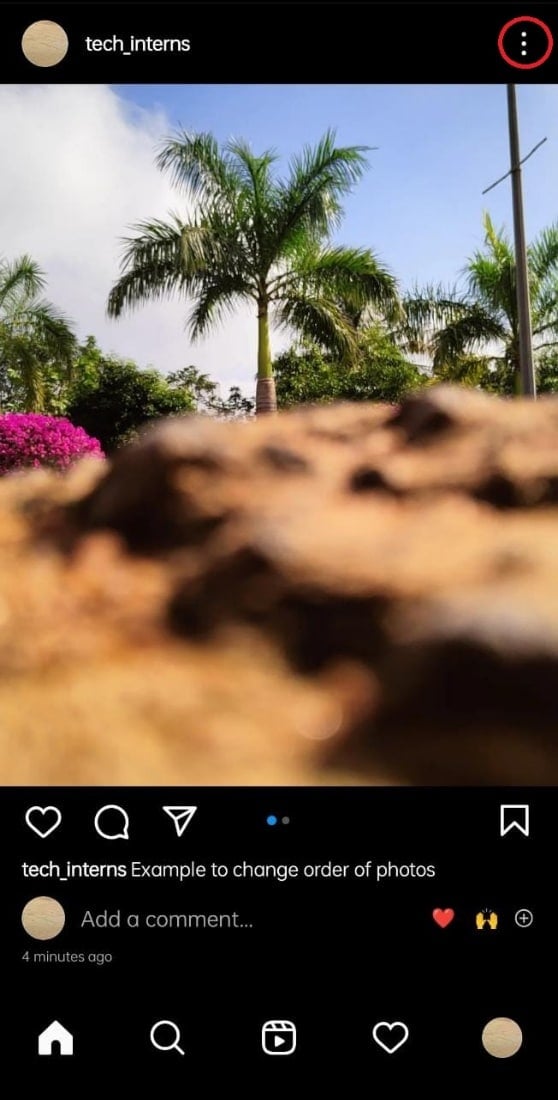
3. Apăsați pe editați din fereastra care a apărut din partea de jos a ecranului.
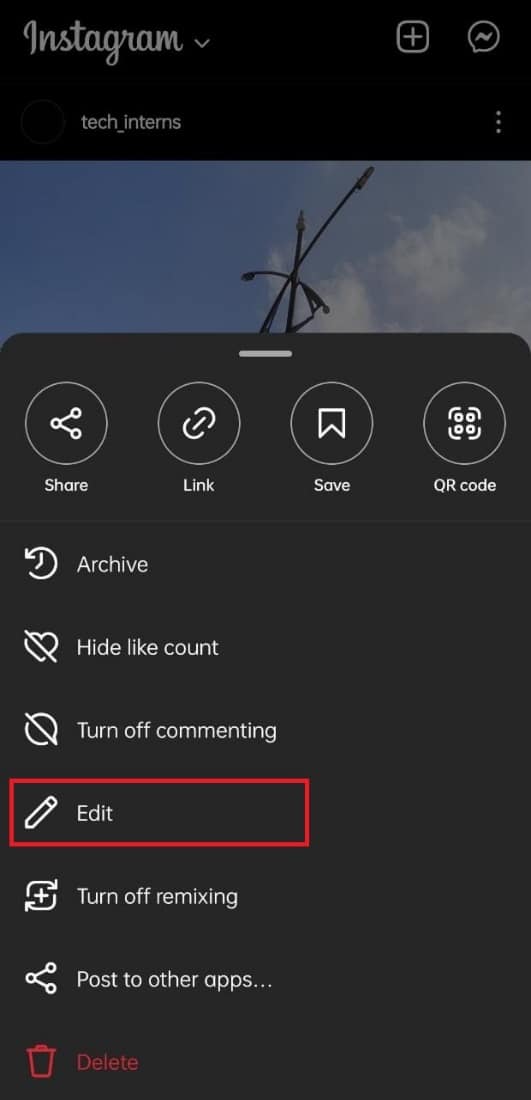
4. Atingeți pictograma de ștergere din colțul din stânga sus al postării pe fotografia pe care nu doriți să o aveți ca fotografie de copertă pentru postarea dvs.
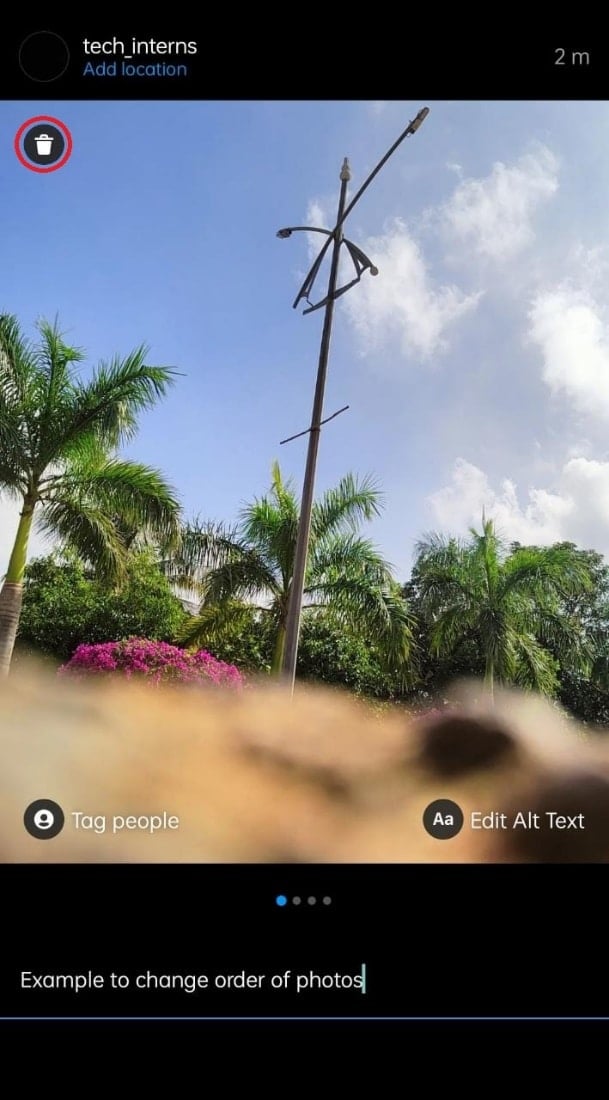
5. Confirmați ștergerea atingând pictograma de ștergere din fereastra care apare pe ecran.
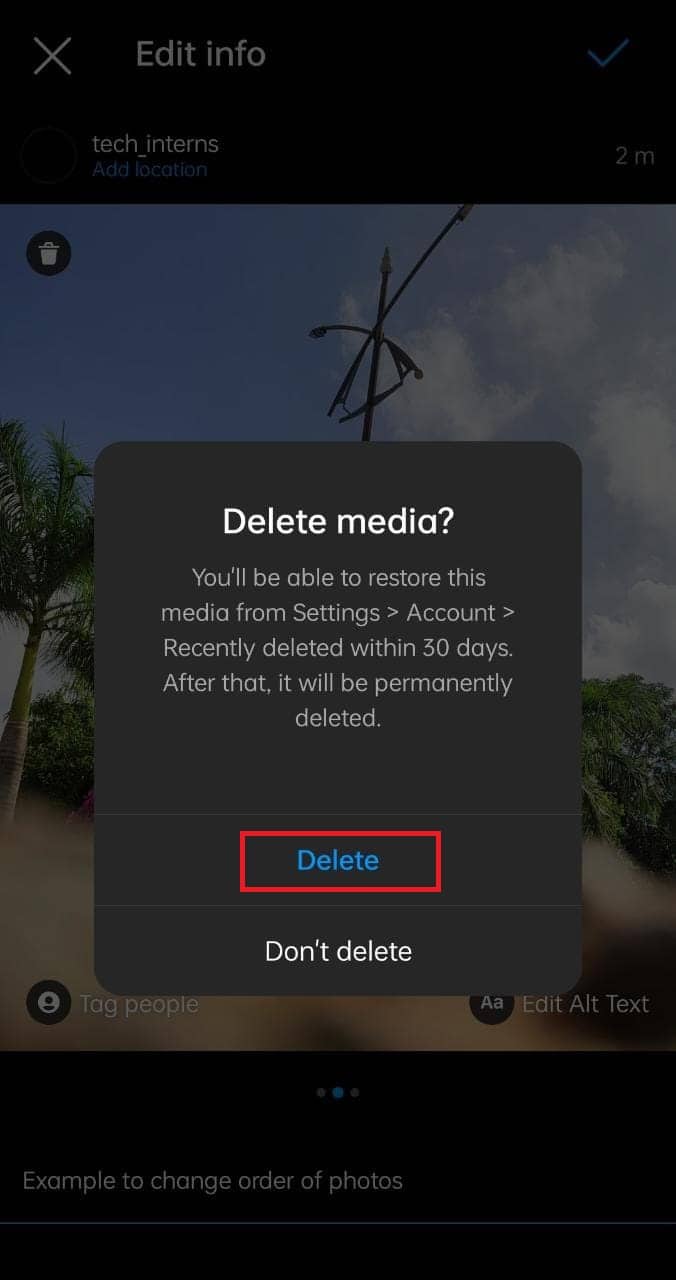
6. Repetați pașii 4 și 5 până când obțineți fotografia dorită ca fotografie de copertă a postării.
Nota 1: Rețineți că trebuie să existe cel puțin două fotografii în carusel, așa că fiți conștient când ștergeți fotografiile suplimentare.
Nota 2: Nu vă faceți griji pentru fotografiile pe care le-ați șters. Le veți reintroduce urmând pașii următori.
7. Apoi, atingeți pictograma profilului dvs. din colțul din dreapta jos.
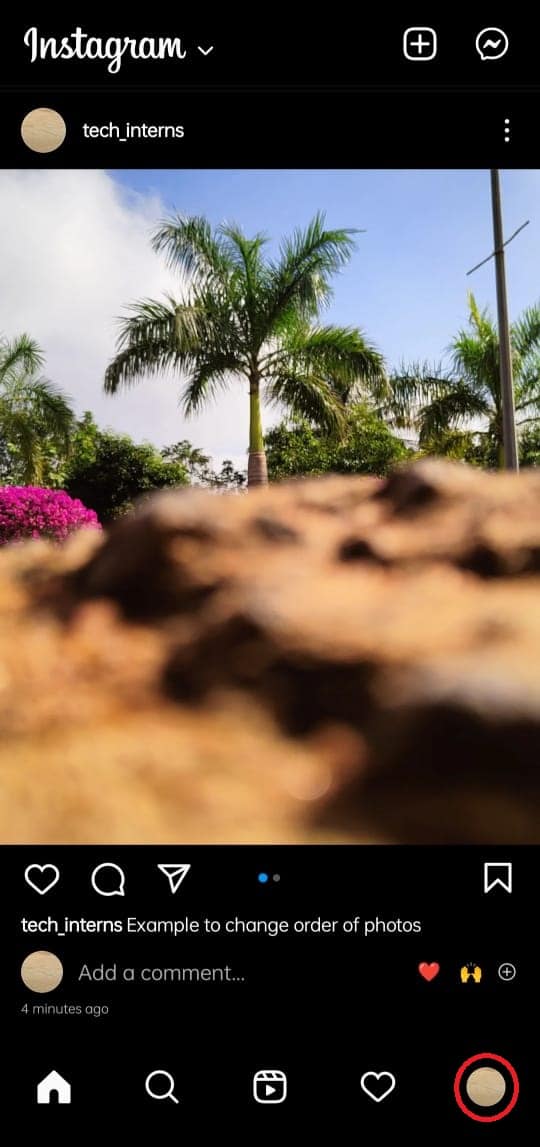
8. Acum, apăsați pe cele trei linii din partea dreaptă sus a paginii care se deschide.
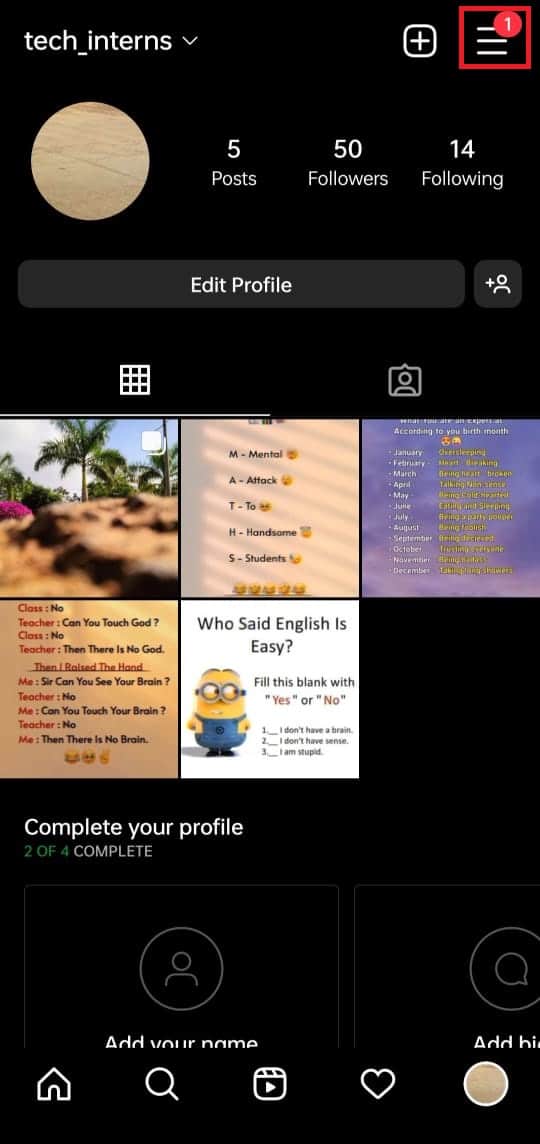
9. Acum, atingeți opțiunea Activitatea dvs. din fereastra care apare din partea de jos a ecranului.
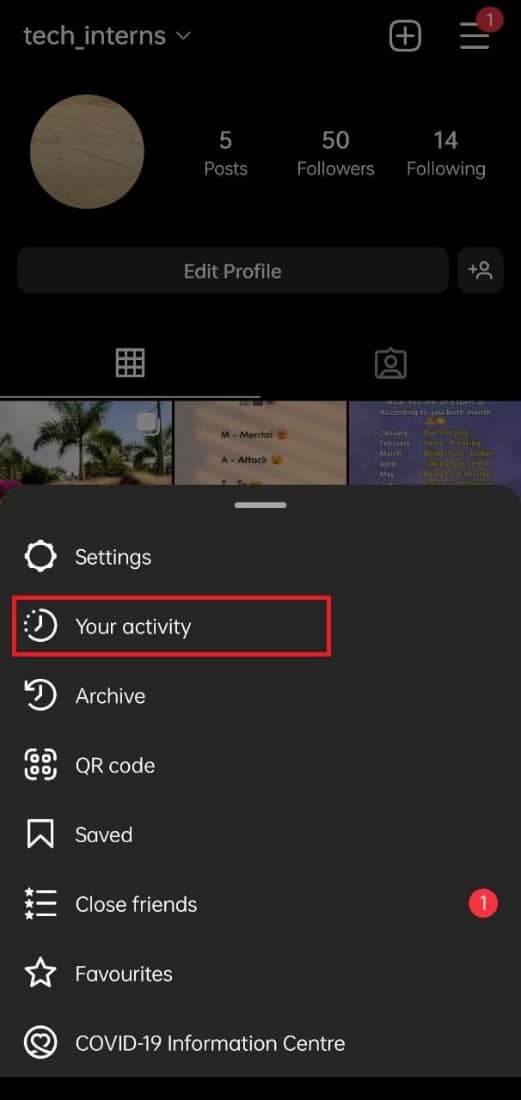
10. Apăsați pe opțiunea Șters recent din pagina care s-a deschis.
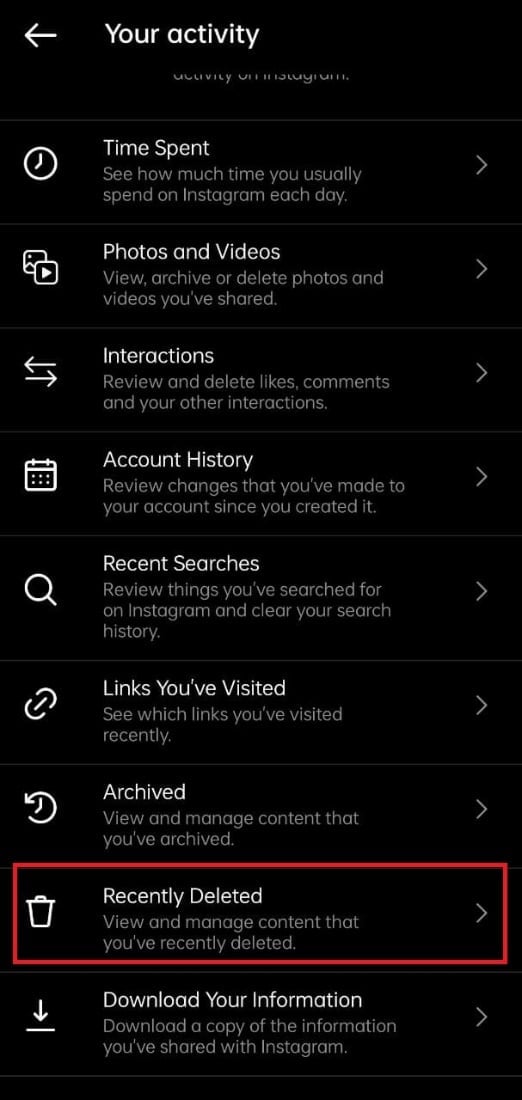
Toate fotografiile și videoclipurile șterse recent din postările tale apar aici.
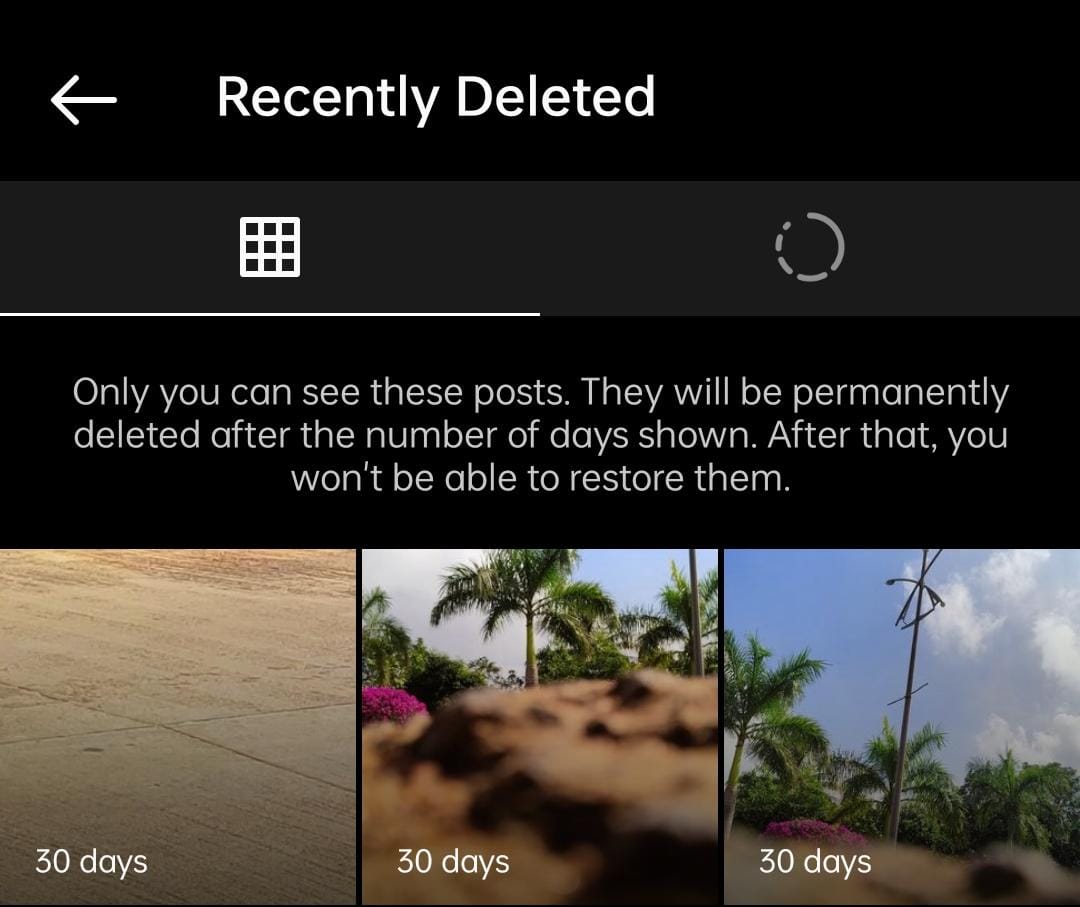
11. Deschideți fotografia pe care ați șters-o mai devreme din carusel și atingeți pictograma cu trei puncte din colțul din dreapta sus al imaginii.
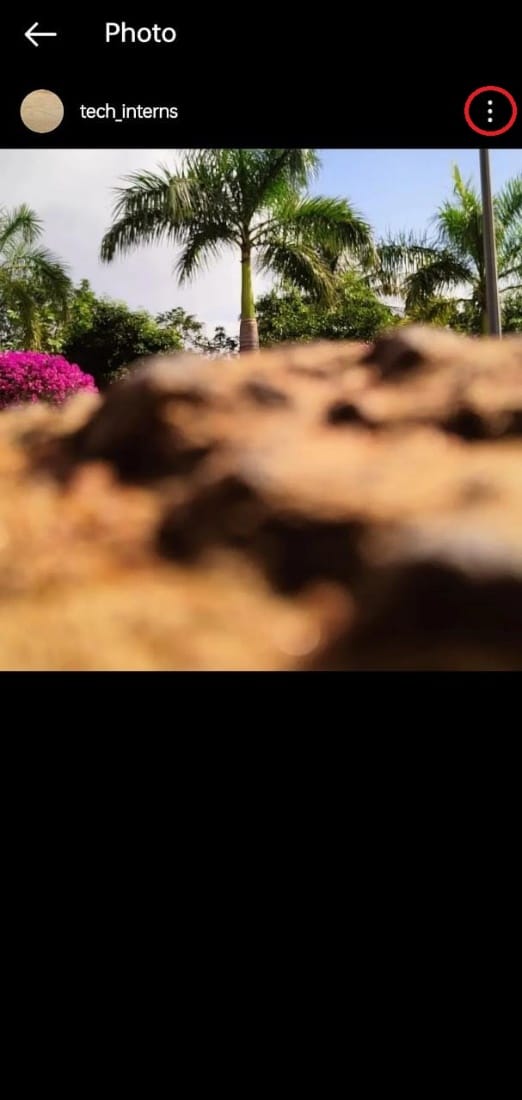
12. Atingeți opțiunea restaurare din meniul derulant.
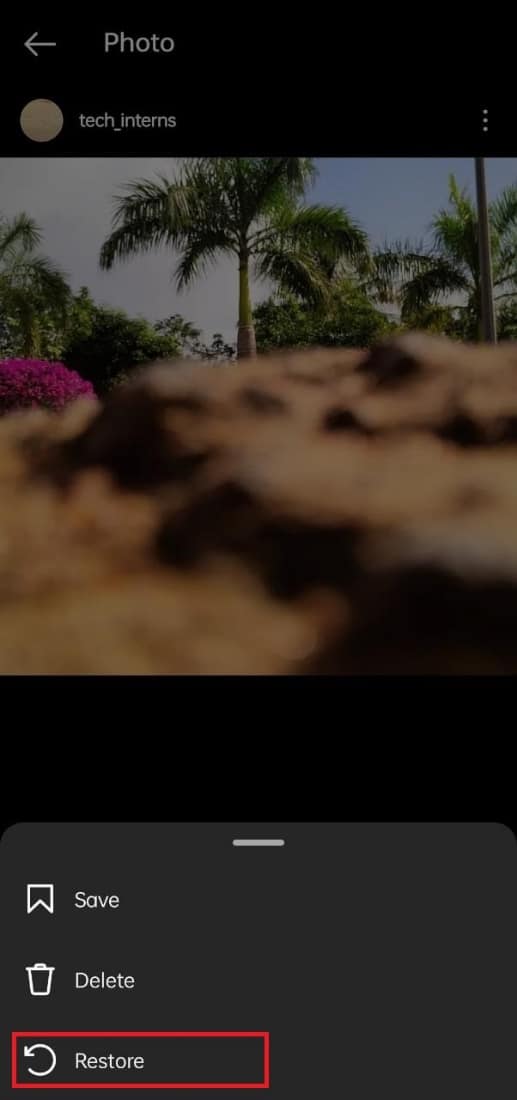
13. Confirmați restaurarea atingând opțiunea de restaurare din fereastra care apare pe ecran.
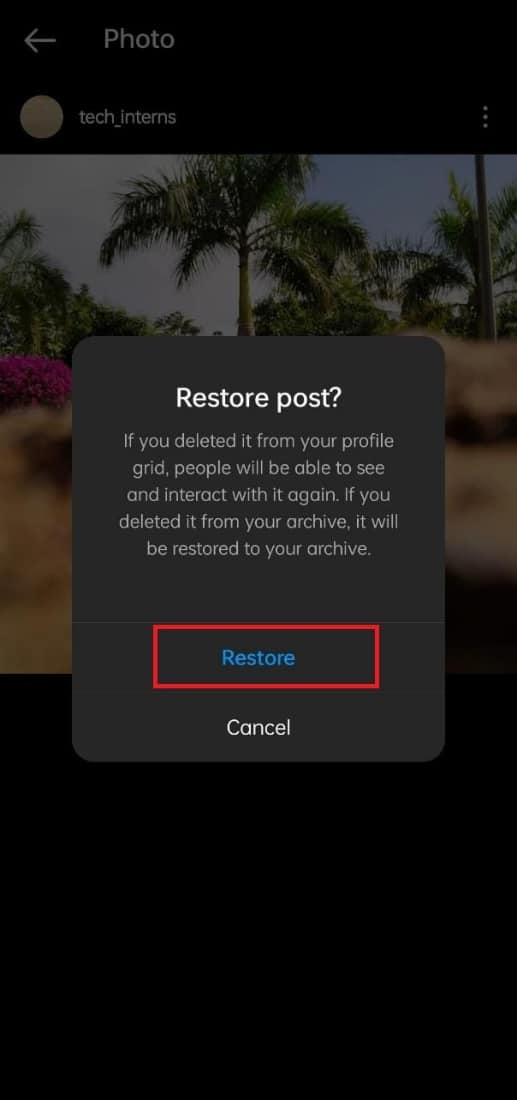
Și ai terminat! Acum fotografiile restaurate apar în ordine cronologică în carusel. Acestea apar lângă fotografiile care sunt deja salvate în postare. Deci, urmând pașii de mai sus, puteți rearanja postările pe Instagram.
Cum poți schimba data pe postările de pe Instagram
După cum sa discutat mai devreme în acest articol, nu există metode/modalități disponibile pentru a retrodata o poveste pe Instagram. Așadar, ar trebui să vă fie clar că nu există funcții disponibile în Instagram care să vă permită să dați înapoi o poveste.
Cum poți schimba automat data și ora pe Instagram
Data și ora de pe Instagram sunt extrase din data și ora smartphone-ului tău. Deci, ora și data care sunt setate pe smartphone-ul dvs. sunt ora și data de pe Instagram. Dacă doriți să fie automat, setați data și ora smartphone-ului dvs. ca automate și același lucru se va asemăna și în Instagram. Deci, schimbarea datei și orei smartphone-ului în automată vă permite să schimbați automat data și ora pe Instagram.
Recomandat
Sperăm că acest ghid a fost util și că ați putut verifica dacă puteți schimba data pe postările de pe Instagram. Spune-ne care metodă a funcționat cel mai bine pentru tine. Dacă aveți întrebări sau sugestii, nu ezitați să le trimiteți în secțiunea de comentarii de mai jos.
